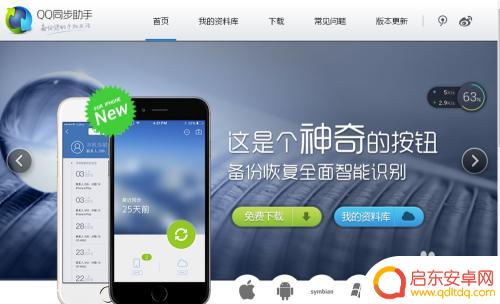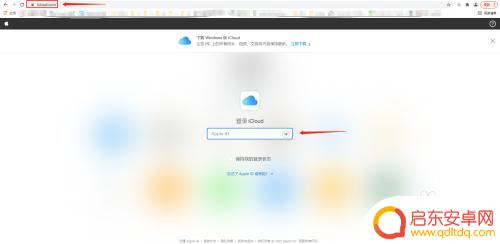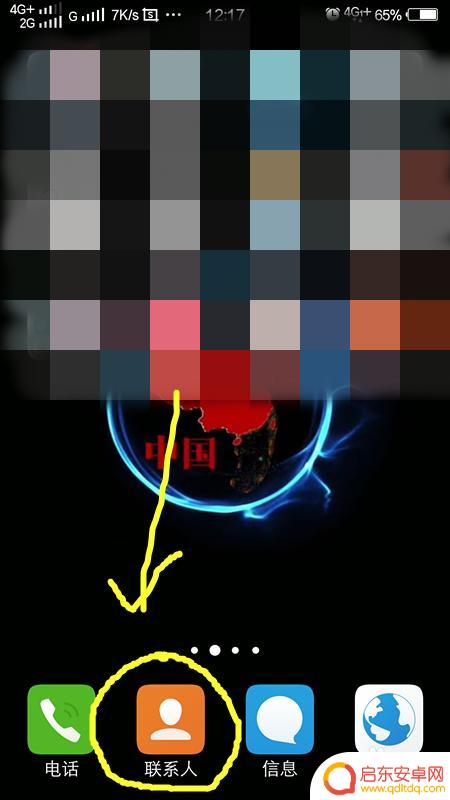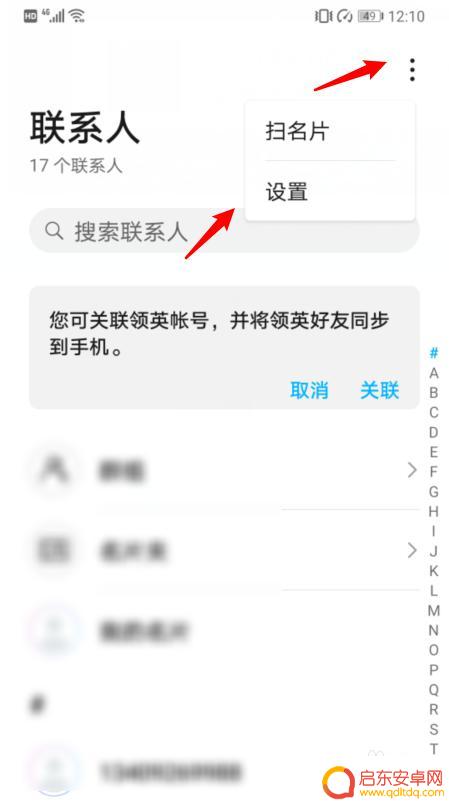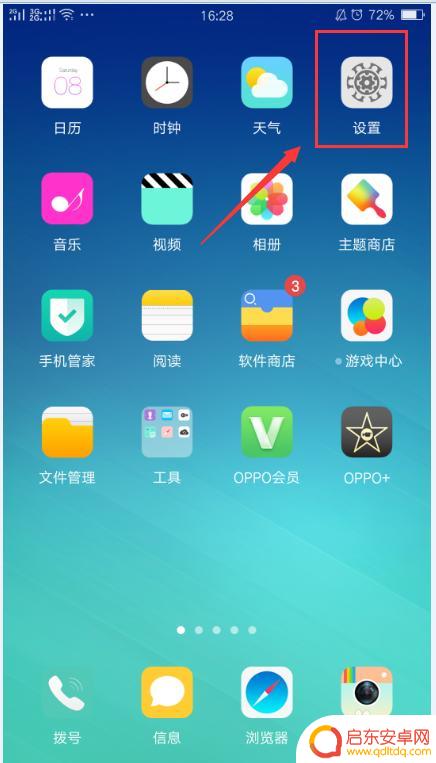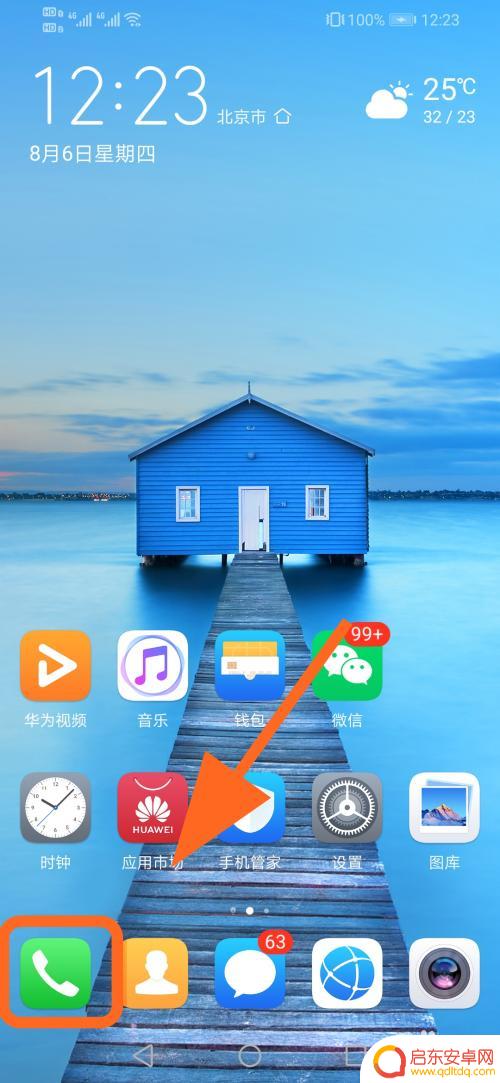如何把电话导入手机通讯录 EXCEL如何导入手机通讯录中的电话号码
在现代社会中手机已经成为人们生活中不可或缺的工具之一,当我们需要将大量电话号码导入手机通讯录时,手动一个个输入显然是一项繁琐而耗时的任务。为了解决这个问题,我们可以利用Excel软件的强大功能,将电话号码以电子表格的形式整理好,然后通过一些简单的步骤将其导入手机通讯录中。本文将详细介绍如何使用Excel软件导入手机通讯录中的电话号码,让我们能够更加便捷地管理和使用通讯录中的联系人信息。
EXCEL如何导入手机通讯录中的电话号码
具体步骤:
1.我们可以先打开Excel表格,然后点击“另存为”。存储格式为“CSV格式”,点击“保存.”
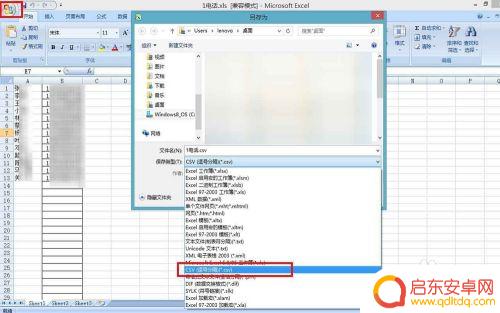
2.在登录网页版邮箱后,输入“账号和密码”,点击“登录.”
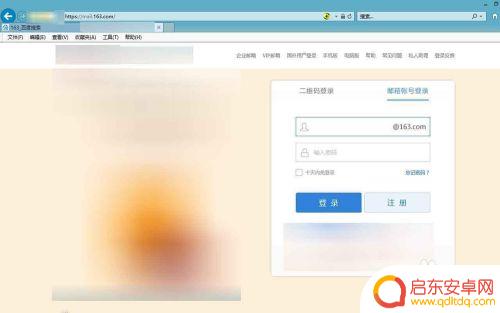
3.点击“通讯录”,在“更多”里面选择“导入通讯录.”
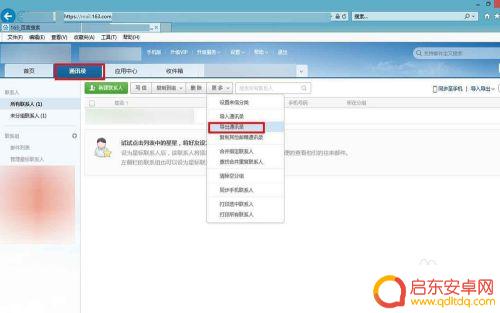
4.接着选择“从文件导入”点击“浏览”选择我们EXCEL已经转换为CSV格式表格文件打开.
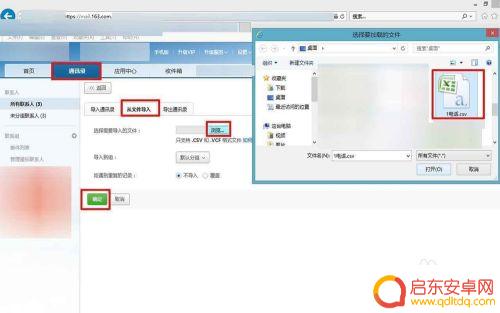
5.接着我们点击“新建联系人”中点击“更多”,选择“导出通讯录”.
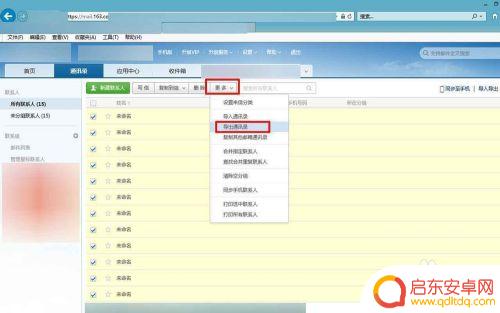
6.接着我们导出通讯录格式为“Vcard格式”,点击“确定.”
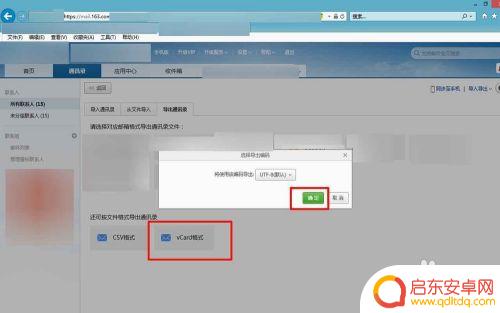
7.点击“保存,另存为”出现浏览框点击要保存位置。然后被命名“电话”,接着点击“保存”
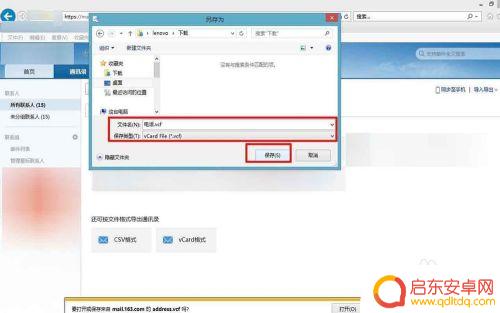
8.接着打开保存文件所在位置,点击“复制.”到手机上
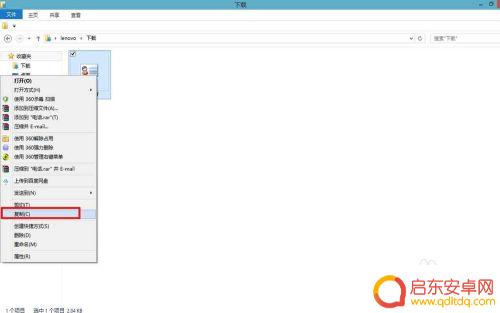
9.接着打开手机在,点击“拨号”选择三个点,点击“导入导出”
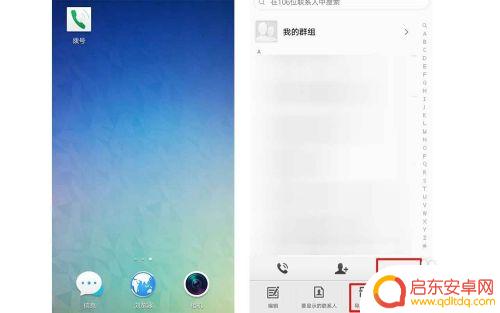
10.在点击从“存储设备导入”点击之前复制好的“电话”文件,在点击“确定”
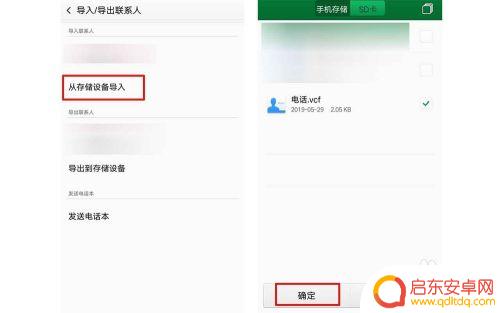
11.导入后可以点击看一下“无姓名”就是我们之前在EXCEL表格里面联系人电话
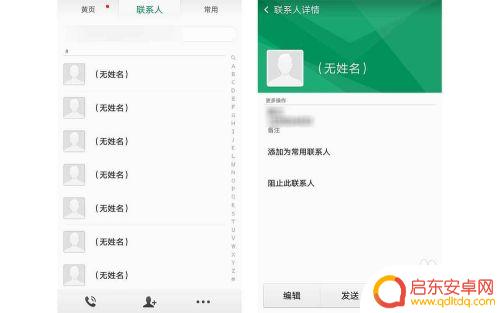
以上是如何将电话导入手机通讯录的全部内容,如果遇到这种情况,你可以按照以上步骤解决,非常简单快捷。
相关教程
-
如何把电脑上电话号码批量导入手机 电脑内的手机号码如何批量导入手机通讯录
在现代社会中,手机已经成为人们生活中不可或缺的重要工具,由于种种原因,我们可能会需要将电脑上保存的电话号码批量导入到手机通讯录中。这样做不仅可...
-
苹果手机批量导入电话号码 如何一次性将多个手机号码导入到iPhone通讯录
现代社会中手机已经成为人们生活中不可或缺的工具,而手机通讯录中保存的电话号码更是我们日常联系的重要依据,苹果手机作为一款备受青睐的智能手机,其通讯录功能让我们能够方便地管理联系...
-
安卓怎么把电话号码导入新手机 怎么把旧手机的通讯录转移到新手机
在日常生活中,我们经常会更换手机,但是如何将旧手机中重要的电话号码和联系人信息迁移到新手机却成为了一个让人头疼的问题,特别是对于安卓手机用户来说,如何将电话号码导入到新手机成为...
-
怎么把华为手机电话号码导入苹果手机 华为手机通讯录如何导入苹果手机
在现如今的数字化时代,手机已成为我们日常生活中不可或缺的一部分,当我们更换手机品牌时,如何将旧手机中的通讯录导入到新手机成为了一项让人头痛的任务。特别是对于那些从华为手机转向苹...
-
oppo手机怎么导入电话本里面 oppo手机通讯录导出/导入教程
在这个数字化时代,手机已经成为我们生活中必不可少的一部分,而在使用手机的过程中,一个重要的问题就是如何将手机中的通讯录导入或导出。对于使用oppo手机的用户来说,导入电话本变得...
-
华为手机怎么把电话号码导入卡里 如何将华为手机通讯录电话号码导入SIM卡
在现代社会中,手机已成为人们生活中不可或缺的工具之一,华为手机作为一款备受欢迎的品牌,其功能和性能都备受赞誉。随着人们使用手机的频率越来越高,如...
-
手机access怎么使用 手机怎么使用access
随着科技的不断发展,手机已经成为我们日常生活中必不可少的一部分,而手机access作为一种便捷的工具,更是受到了越来越多人的青睐。手机access怎么使用呢?如何让我们的手机更...
-
手机如何接上蓝牙耳机 蓝牙耳机与手机配对步骤
随着技术的不断升级,蓝牙耳机已经成为了我们生活中不可或缺的配件之一,对于初次使用蓝牙耳机的人来说,如何将蓝牙耳机与手机配对成了一个让人头疼的问题。事实上只要按照简单的步骤进行操...
-
华为手机小灯泡怎么关闭 华为手机桌面滑动时的灯泡怎么关掉
华为手机的小灯泡功能是一项非常实用的功能,它可以在我们使用手机时提供方便,在一些场景下,比如我们在晚上使用手机时,小灯泡可能会对我们的视觉造成一定的干扰。如何关闭华为手机的小灯...
-
苹果手机微信按住怎么设置 苹果手机微信语音话没说完就发出怎么办
在使用苹果手机微信时,有时候我们可能会遇到一些问题,比如在语音聊天时话没说完就不小心发出去了,这时候该怎么办呢?苹果手机微信提供了很方便的设置功能,可以帮助我们解决这个问题,下...